Daptar eusi
Excel Table Pivot mangrupa alat nu mujarab pikeun asihan jeung grouping data. Sacara umum, tabel pangsi nambahkeun tambahan total badag sawah lamun mintonkeun dataset. Nanging, ieu kadang henteu relevan sareng anjeun panginten hoyong ngahapus sadayana. Inget ieu, artikel ieu nembongkeun 4 cara cara miceun grand total tina tabel pangsi .
Undeur Buku Latihan
Anjeun tiasa ngundeur buku latihan latihan tina tumbu di handap ieu.
Ngahapus Grand Total.xlsm
4 Cara Nyabut Grand Total tina Pivot Table
Sapanjang artikel ieu, urang bakal mertimbangkeun set data di handap ieu dina B4:D14 sél nu mintonkeun Item ngaran, maranéhanana Kategori , jeung Penjualan. dina USD. Ku alatan éta, tanpa reureuh deui, hayu urang tingali unggal metodeu hiji-hiji.

Di dieu, urang geus ngagunakeun Microsoft Excel 365 versi, Anjeun bisa make nu sejen. versi numutkeun kana genah anjeun.
Métode-1: Ngagunakeun Alat Desain pikeun Ngahapus Grand Total tina Pivot Table
Kami bakal ngamimitian hal-hal kalayan cara anu paling atra pikeun ngahapus grand total tina tabel pangsi nyaéta ngagunakeun alat Desain kontekstual. Janten, hayu urang tingali dina tindakan.
📌 Lengkah :
- Di awal, pilih set data ( B4:D14 sél) >> buka tab Selapkeun >> klik tombol PivotTable .

Dina hijiinstan, PivotTable tina tabel atawa rentang wizard nembongan.
- Salajengna, pariksa pilihan Lembar Kerja Anyar terus pencét OK .
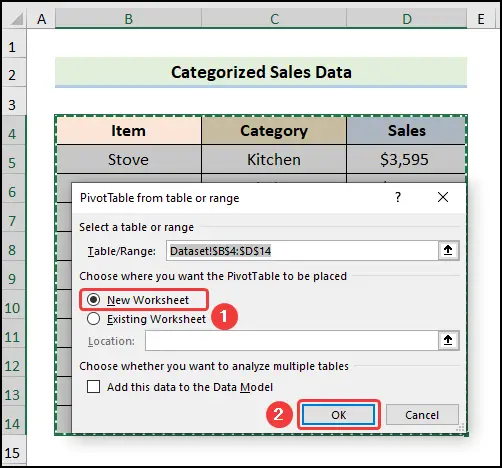
Ayeuna, ieu muka panel PivotTable Fields di katuhu.
- Di dieu, sered Kategori jeung Penjualan widang masing-masing kana Baris jeung Nilai .

- Teras, klik dimana wae dina tabel pangsi tur pilih alat Desain .
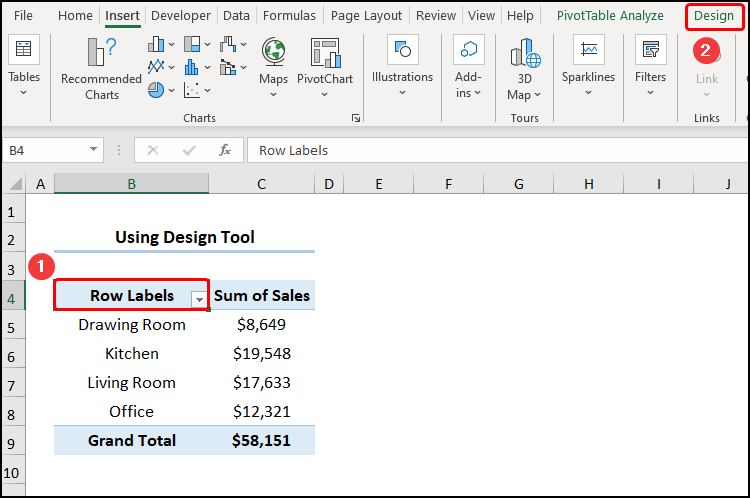
- Sanggeus ieu, pencét nu Grand Totals turun-handap >> pilih Pareum pikeun Baris jeung Kolom pilihan.

Nya éta total badag geus dipiceun tina pangsi méja. Saderhana pisan!

Baca Selengkapnya: Kumaha Nganggo Rumus Excel kanggo Ngitung Persentase tina Grand Total
Métode-2: Ngagarap Opsi Hapus Grand Total
Pikeun metodeu salajengna, urang bakal nganggo pilihan anu cocog sareng nami Hapus Grand Total . Ku kituna, tuturkeun léngkah-léngkah ieu.
📌 Lengkah :
- Pikeun ngamimitian, pilih set data ( B4:D14 sél) >> pindah ka tab Selapkeun >> klik tombol PivotTable .
Ayeuna, ieu muka PivotTable tina tabel atawa rentang kotak dialog.
- Teras, pariksa pilihan Lembar Kerja Anyar >> klik tombol OK .

- Salajengna, sered Kategori jeung Penjualan widang kana Baris jeung Nilai sawah.

- Kadua, pilih Grand Total ( B9:C9 sél) >> klik katuhu dina tombol mouse >> pilih pilihan Hapus Grand Total .

Ahirna, hasil anjeun bakal siga gambar di handap ieu.

Baca deui: Kumaha Nyieun Subtotal jeung Grand Total dina Excel (4 Métode)
Métode-3: Ngagunakeun Pilihan PivotTable pikeun Hapus Grand Total
Cara séjén pikeun ngahapus grand total tina tabel pangsi nyaéta ngagunakeun PivotTable Options . Janten, hayu urang tingali prosésna sacara rinci.
📌 Lengkah-léngkah :
- Mimitina, jieun tabel pangsi ku nuturkeun léngkah-léngkah anu dipidangkeun dina metode saméméhna.
- Kadua, pilih mana wae dina tabel pangsi >> klik katuhu dina beurit >> klik PivotTable Options .
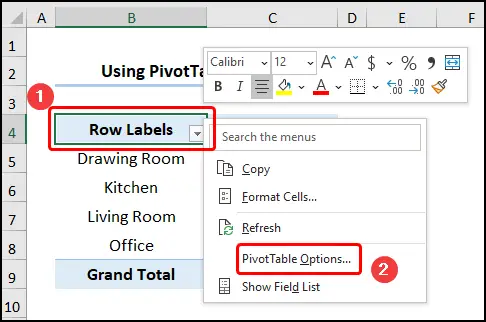
Saterasna, hiji PivotTable Options wizard nembongan.
- Ayeuna, pilih tab Total jeung Saringan >> hapus centang pilihan Témbongkeun total total pikeun baris jeung Témbongkeun total total pikeun kolom >> pencét OK .
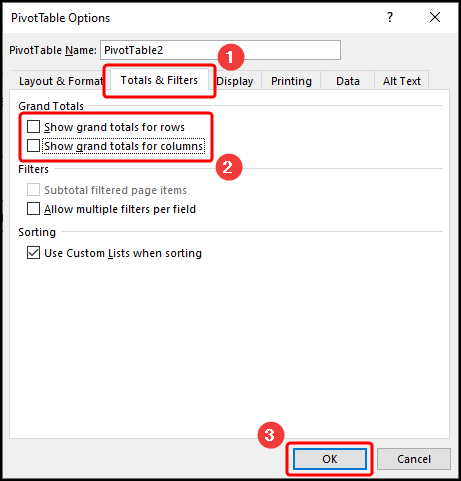
Ku kituna, kaluaran anjeun bakal muncul saperti gambar di handap ieu.

Baca deui: Kumaha Témbongkeun Grand Total dina Pivot Table (3 Métode Gampang)
Métode-4: Nerapkeun Kodeu VBA pikeun Ngahapus Grand Total tina Pivot Table
Memang,miceun grand total gampang, tapi upami anjeun sering kedah ngalakukeun ieu, anjeun tiasa mertimbangkeun kode VBA di handap. Janten, turutan waé.
📌 Lengkah-01: Buka Éditor Visual Basic
- Mimitina, arahkeun ka Developer > Visual Basic .
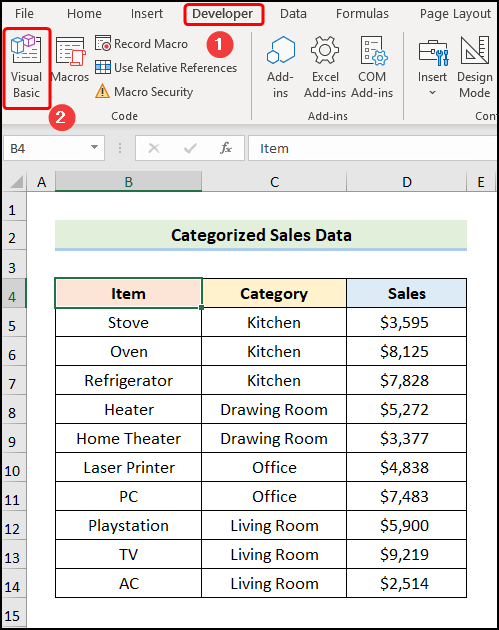
Ieu muka Visual Basic Editor dina jandela nu anyar.
📌 Lengkah-02: Lebetkeun Kodeu VBA
- Kadua, buka tab Selapkeun >> pilih Modul .

Pikeun betah rujukan anjeun, anjeun tiasa nyalin kodeu ti dieu teras nempelkeun kana jandela sapertos anu dipidangkeun di handap.
7722
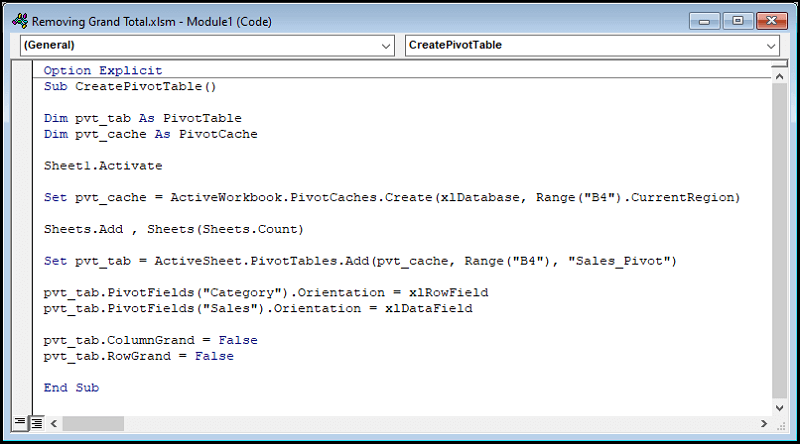
⚡ Pecahan Kode:
Ayeuna, kuring bakal ngajelaskeun VBA kode dipaké pikeun miceun grand total . Di dieu, kodeu dibagi jadi 2 léngkah.
- Dina bagian kahiji, béré ngaran sub-rutin,
- Salajengna, tangtukeun variabelna.
- Teras, aktipkeun Sheet1 nganggo metode Aktipkeun , sareng cache mémori ditugaskeun nganggo obyék PivotCache .
- Engké, dina bagian kadua , selapkeun PivotTable dina lembar anyar nganggo metode Add .
- Ayeuna, posisikeun PivotTable dina pilihan ( B4). ) sél sareng pasihan nami. Dina hal ieu, kami geus ngaranna Sales_Pivot .
- Salajengna, tambahkeun Widang Pivot nyaéta Kategori dina RowField. jeung Penjualan dina DataField .
- Pamungkas, setel ColumnGrand jeung RowGrand sipat jadi False .

📌 Lengkah-03: Jalankeun Kode VBA
- Ayeuna, tutup jandela VBA >> klik tombol Macros .
Ieu muka kotak dialog Macros .
- Sanggeus ieu, klik Ngajalankeun tombol .

Antukna, hasilna bakal kasampak kawas screenshot dibikeun handap.

Baca Selengkapnya: Kumaha Ngaronjatkeun Méja Pikeun Némbongkeun Jumlah Total Ukur (5 Cara)
Hapus Kolom Grand Total tina Méja Pivot
Sajauh ieu kami parantos ngabahas ngaleungitkeun grand total lengkep tina tabel pangsi. Kumaha upami anjeun hoyong ngahapus ngan ukur kolom jumlah ageung ? Teras anjeun untung saprak metodeu di handap ieu ngajawab patarosan ieu. Ku kituna, hayu urang mimitian.
📌 Lengkah :
- Pikeun ngamimitian, pilih set data ( B4:D14 sél) >> ; pindah ka tab Selapkeun >> klik tombol PivotTable >> teras, pariksa pilihan Lembar Kerja Anyar .

- Teras, sered Item, Kategori, jeung Penjualan widang masing-masing kana Baris, Kolom, jeung Nilai .

- Sabalikna, klik di mana waé dina tabel pangsi >> arahkeun ka Desain alat >> pencét pilihan Grand Totals >> pilih Hidup pikeun Baris Ngan .

Ieu ngaleungitkeunkolom grand total tina tabel pangsi saperti ditémbongkeun dina screenshot di handap.
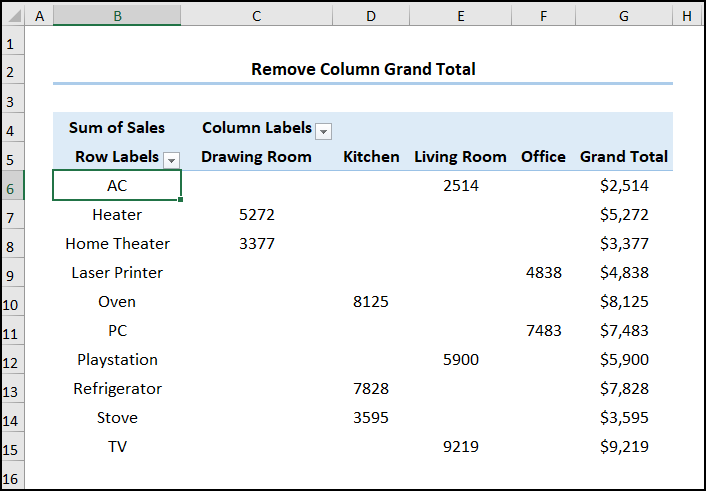
Hapus Row Grand Total tina Pivot Table
Ayeuna Anjeun meureun geus ilahar kaluar nu ogé bisa miceun baris grand total. Turutan waé.
📌 Lengkah :
- Kitu ogé, selapkeun tabel pangsi saperti ditémbongkeun dina métode saméméhna.
- Salajengna, pilih sagala sél dina tabel pangsi >> buka Desain alat >> klik Grand Totals turun-handap >> pilih Hidup pikeun Kolom Ngan.

Ku kituna, baris grand total geus dipiceun tina tabel pangsi .
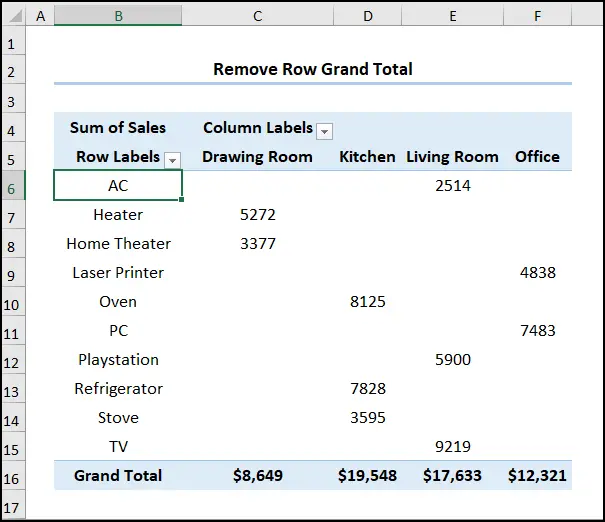
Hal-hal nu kudu Diinget
- Nalika maké kode VBA , pastikeun ngasupkeun ngaran lambaran nu bener. Dina hal ieu, Sheet1 ngandung set data ku kituna kami parantos nyerat paréntah Sheet1. Aktipkeun .
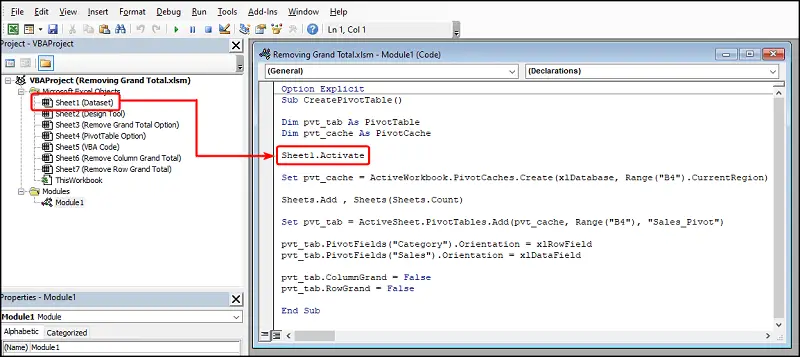
- Upami anjeun ngarobih nami janten, contona, Dataset.Activate anjeun bakal nampi kasalahan sapertos anu dipidangkeun dina screenshot di handap.
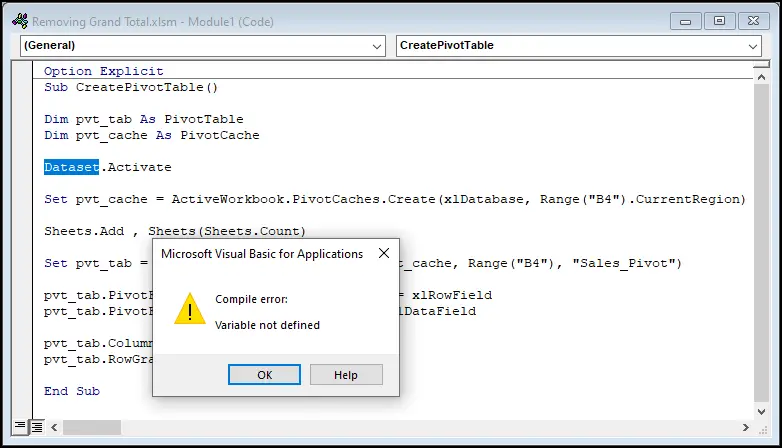
Bagian Praktek
Kami parantos nyayogikeun bagian Praktek di sisi katuhu unggal lambar supados anjeun tiasa latihan nyalira. Punten pastikeun ngalakukeunana ku nyalira.

Kacindekan
Mugi artikel ieu ngabantosan anjeun ngartos kumaha carana miceun total tina tabel pangsi . Upami anjeun gaduh patarosan, mangga tinggalkeun koméntar di handap. Ogé, upami anjeun hoyong maca langkung seueur tulisan sapertos kieu, anjeuntiasa nganjang ka website urang.

